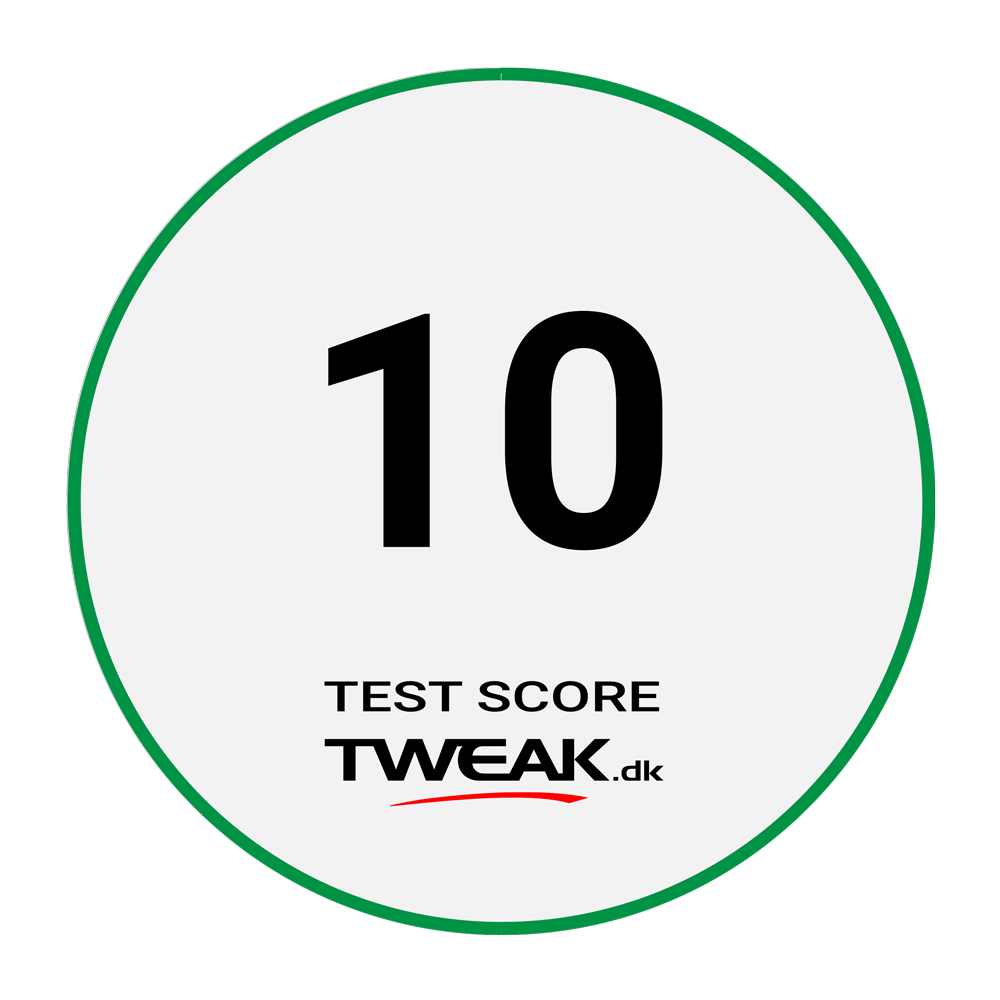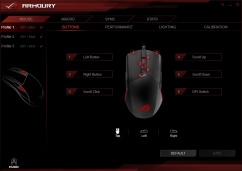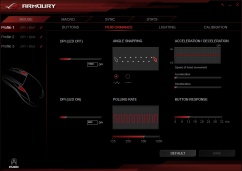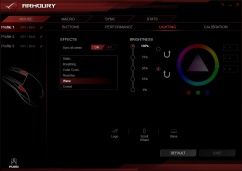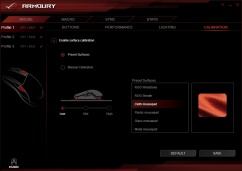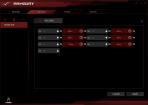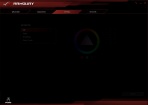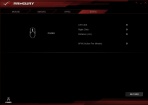ASUS ROG Pugio Mus

Markedet for mus er mættet lige meget hvilken prisgruppe vi kigger i. Det kan være svært at skille sig ud fra mængden, men det vil jeg nu alligevel mene at ROG Pugio musen fra ASUS formår ret godt. Hvorfor jeg mener dette, og hvad denne high-end gamermus har at byde på af lækkerier, må du en tur ind i denne test for at få svaret på.
ASUS er en af de helt store drenge på markedet, og der er efterhånden ikke de produkter de ikke har i deres sortiment. Hvad end du søger bundkort, grafikkort, bærbar eller sågar en ny smartphone har ASUS noget for dig. Vi skal dog kigge på et lidt andet produkt i denne test, da vi har modtaget en af deres nyeste gamermus i deres ROG serie af produkter.
Navnet er ROG Pugio, som i sig selv ikke fortæller særlig meget. Vi har at gøre med en high-end mus som kan bruges i både venstre og højre hånd, samt mulighed for at skifte sine knapper ud. Hvordan dette fungerer og hvilke features Pugio computermusen ellers har i ærmet må du læse videre for at finde ud af, velkommen til.

Specifikationer og features
Jeg har været en tur forbi ASUS hjemmeside og fundet lidt oplysninger på Pugio musen til jer. Først herunder finder i specifikationerne listet op, efterfulgt af nogle beskrivende billeder af nogle af de features der også er at finde:
- Type: Kablet gamermus
- Sensor type: Optisk
- OS support: Windows 7, 8.1 og 10 (både 32 og 64 bit)
- Dimensioner: 120 x 68 x 37 (LxBxH)
- Vægt uden kabel: 103 gram
- Tilslutning: USB 2.0
- Understøttede Omron kontakter:
D2F, D2F-F, D2F-01, D2F-01F, D2FC-3M, D2FC-F-7N, D2FC-F-7N(10M), D2FC-F-7N(20M), D2FC-F-K (50M)
Unboxing – hvad får man med?
Lad os kaste et blik på kassen som Pugio musen kommer i og få den pakket ud. På fronten finder vi naturligvis modelnavnet og et stort billede af selve musen. Der bliver også gjort opmærksom på at der er understøttelse for ASUS Aura lyskontrol. Bagsiden af kassen går lidt mere i detaljer omkring de forskellige features, hvad knapperne gør samt specifikationerne nederst.
Med det hele ude af kassen, kan vi nu danne os et overblik over hvad man får med til Pugio computermusen hvilket faktisk er en del. Jeg har listet det op herunder, efterfulgt af et billede med det hele:
- ASUS ROG Pugio computermus
- Transporttaske
- Kasse med knapper og kontakter
- 3D ROG klistermærke
- Manual
Lad os lige tage et nærmere kig på den lille kasse der er inkluderet. Her finder vi nemlig et ekstra sæt Omron kontakter til musen. En af de mest unikke features ved Pugio, er nemlig at det selv er muligt at skifte kontakterne til dem man måtte foretrække, lidt som når man skal vælge mekaniske kontakter på sit tastatur – her kan de bare skiftes. Transporttasken er i lækkert blødt stof, og er ideel til når man skal have musen med på farten i sin rygsæk eller lignende.
Et kig på selve Pugio musen
Lad os ligge tilbehøret til siden for et øjeblik, og vende blikket mod selve musen – bare rolig vi kommer tilbage til de udskiftelige Omron kontakter senere igen. Nedenfor ser vi Pugio musen som helhed med kabel og det hele. ASUS har valgt at bruge et forholdsvis blødt stofkabel, hvilket er et kærkomment syn. På enden af dette er der monteret et Republic of Gamers USB stik som er blevet guldbelagt for at sikre høj holdbarhed efter gentagende ind/ud bevægelser i USB-porten.
Vi starter vores tur rundt om Pugio musen i fronten, hvor kablet naturligvis er placeret i midten. Vi finder her de første dele af det ret aggressive men alligevel pæne design i form af nogle streger der løber ned i fronten. Bagenden byder på et stort ROG logo øverst som naturligvis er en del af RGB lyset. Det samme er den hvide/grå streg der løber hen langs bagenden.
Disse streger fortsætter desuden også ud på hver side, og skiller den grå top del fra den sorte underdel. Eftersom at Pugio kan bruges i både venstre og højre hånd, betyder det også at de to sider som udgangspunkt er identiske. Når jeg skriver som udgangspunkt, mener jeg at disse nemlig kan ændres en smule, men dette vender vi også tilbage til lidt senere. Vi finder frem/tilbage knapper på begge sider, og placeringen er her lige i skabet, så længe du benytter dig af claw grebs typen.
Bemærk mønsteret på siderne, som mest af alt får mig til at tænke på noget fra det ydre rum.
Venstre og højre klik knapperne på Pugio er separeret fra resten af den øverste grå top del. Dette har ASUS naturligvis gjort for at gøre det lettere at trykke på knapperne og give et mere jævnt klik, kontra at skulle ”bøje” et langt stykke plastik. Hjulet er naturligvis også placeret her i fronten, og bag dette er der en DPI knap som let kan skifte hastigheden på musen, uden at man skal en tur ind i softwaren. Hjulet har en god størrelse, og overfladen er gummi med det samme mønster som vi så på siderne af musen.
I bunden af musen finder vi tre teflon fødder, en stor en i bagenden og to mindre i fronten. Selv her nede på bunden går det overall design igen, og vi finder igen det samme mønster som på siderne, og kan nu se hvor stregerne fra fronten løber hen. I midten finder vi modelnavnet Pugio, og naturligvis også den optiske sensor som er i stand til at køre med hastigheder på op til 7200 DPI. Bemærk desuden de fire runde gummipropper. Hvad disse gemmer på, skal vi se nærmere på nu…
Med en spids skruetrækker eller lignende kan disse gummi propper tages ud, og nedenunder finder vi fire skruer. Når disse er løsnet kan hele overdelen på Pugio løftes af. Du tænker måske: hvad i alverden har den anmelder gang i?! – men bare rolig, ASUS har nemlig designet musen således at forbrugeren skal kunne gøre dette.
Med det øverste grå skjold afmonteret, har vi nemlig nu adgang til både knapperne på siderne samt de mekaniske Omron kontakter. Nu har vi mulighed for at blænde knapperne på siderne af, hvis man skulle have lyst til dette. Da jeg benytter min højre hånd til musen. Valgte jeg derfor at blænde knapperne på den højre side af, således at jeg kun har mine frem/tilbage knapper på den venstre side og slipper for at trykke på de andre ved en fejl – smart!
Men dette er langt fra den fedeste ting du kan med skjoldet afmonteret. Som jeg teasede for jer i starten af denne test er det nemlig muligt at skifte de mekaniske Omron kontakter i Pugio. Ud over de blå der er monteret standard, inkluderer ASUS også et ”sandfarvet” sæt med en anden klik følelse. Det er yderst simpelt at skifte disse, da de blot klikkes fast i musen og ikke kræver noget brug af værktøj når først man er inde i musen. Lad os nu få samlet Pugio musen igen, og få taget et kig på softwaren inden det er test tid!
Området markeret med den gule pil er soklen hvor Omron kontakterne monteres.
Softwaren – ASUS Amoury
Inden vi når til selve test delen i dette review, skal vi lige en tur forbi softwaren først. Denne har ASUS valgt at kalde Armoury til alle deres gamermus. De bruger alle sammen en og samme software, hvilket er super smart. Når softwaren åbnes op, mødes vi af første billede vist herunder. Det er her muligt at skifte hvilke funktioner de forskellige knapper skal have rundt omkring på musen. Der er desuden også tre profiler man kan vælge iblandt, således at man for eksempel har en profil til gaming, billedredigering og en tredje til normal brug. Andet menupunkt ”Performance” er stedet hvor du kan ændre på acceleration af musen og hvor følsomme knapperne skal være.
Lighting menuen giver sig selv, da dette er stedet hvor du kan styre det indbyggede lys i Pugio. Der er en række effekter at vælge imellem, samt tre forskellige zoner som alle kan indstilles uafhængigt af hinanden. Ud over at kunne styre lyset i Amoury softwaren, kan det også styres i ASUS Aura således at det kan matche lyset på for eksempel dit bundkort og grafikkort også. Sidste hovedmenupunkt er ”Calibration” hvor du kan skanne musemåtte overfladen med musen, så den altid leverer den bedst mulige performance. Der er en række af ASUS’ egne musemåtter at vælge imellem, men du kan også vælge blandt andre.
Under macro kan du optage en række tastetryk på tastaturet, og dernæst få én knap på musen til at udføre denne kommando – normal macro stuff, ingen hokus pokus her. Noget der dog er hokus pokus, men måske ikke lige frem brugbart er menupunktet stats, hvor du kan se hvor mange højre og venstreklik du har trykket, samt hvor mange centimeter du har bevæget musen. Ligeså snart du trykker record går programmet i gang med at holde øje, og stopper først igen når du beder det om det. Måske ikke brugbart, men alligevel lidt cool ikke?
Testen – Performance og brugen
Det er nu blevet tid til at vi skal kigge på hvordan performance og komforten er på Pugio musen. Normalt når vi har med mus at gøre som både kan bruges i højre og venstre hånd, kan komforten godt halte en smule til tider – men ikke her. På trods af at formen er identisk på begge sider af musen, gør den alligevel at fingrene falder naturligt hvor der er greb på siderne. Jeg vil dog sige at Pugio uden tvivl henvender sig til claw greb typen, og ikke palm, med mindre man har meget små hænder. En anden positiv ting på komfort siden er uden tvivl muligheden for at blokere knapperne på siderne, hvis de ikke skal bruges. Dette betød for mig at jeg kunne blænde knapperne på den højre side helt af, så at disse i stedet blev massive. ASUS har virkelig tænkt på enhver lille detalje når det kommer til komforten på denne mus!
Et andet komfort område er muligheden for at udskifte de mekaniske Omron kontakter. Jeg har endnu ikke set en anden mus med denne feature, men ville ønske flere tilbød det. Muligheden for at skifte kontakter alt efter hvad man er til, er ligesom at købe et tastatur med Cherry MX Red kontakter frem for Blue. Med Pugio slipper du dog for at vælge, du kan bare udskifte kontakterne til dem du måtte have lyst til – såfremt de kommer fra Omron naturligvis. Det ekstra sæt i kassen er markant andeledes at trykke på, men det er kun dig selv og pengepungen der skal holde dig fra at købe endnu flere kontakter. Men hvad med performance på sensoren?
Pugio computermusen er udstyret med en no name optisk sensor fra ASUS, som er i stand til at levere hastigheder på op til 7200 DPI. Dette i sig selv er en fed feature, selvom det kun er de færreste der har behov for disse hastigheder. Jeg fandt et sweetspot ved omkring 1200-1400 DPI på min 34” UltraWide skærm. Som forventet er der ingen slinger i valsen når det kommer til hverdagens opgaver, såsom websurfing og navigering rundt i Windows. Med god komfort og de blå Omron kontakter installeret var det en ren fornøjelse at bruge musen. Kliklydende er ikke støjende, og hjulet er tæt på perfekt i min optik. Størrelsen er lige i skabet og det samme er overfladen, jeg ville dog gerne have set en smule mere modstand når der rulles.
Til gaming og præcisions arbejde såsom billedredigering leverede Pugio også en performance man kan forvente af en mus i denne prisklasse. Til testen brugte jeg min store Corsair MM300 musemåtte som har en blød stofoverflade. Selvom det er muligt at kalibrere sensoren til overfladen i softwaren, fandt jeg ikke dette nødvendigt overhovedet – selvom det selvfølgelig heller ikke skadede den performance Pugio leverede. Hvad angik spil benyttede jeg de samme DPI indstillinger på omkring 1200 og spillede adskillige timer PUBG også kendt som PlayerUnknows Battlegrounds. Her er det et must med en præcis mus der leverer i kampens hede, da det bogstaveligt talt er et spil om liv og død. Ganske som forventet i forhold til mine tidligere observationer, leverede Pugio en formidabel performance og præcision som sad lige i skabet. Selvom jeg prøvede lykkedes det mig ikke at finde noget negativt at sige omkring hverken performance eller komforten.
Pris
I skrivende stund d. 02/10 2017 kan ROG Pugio findes på PriceRunner.dk til en pris der hedder 649,- DKK inklusiv fragt. Dette er en forholdsvis høj pris for en gamermus. Men set i bagspejlet med alle de features og lækkerier som Pugio tilbyder, kan prisskiltet godt retfærdiggøres i min optik. Klik på prisknappen herunder for at komme direkte til PriceRunner.dk og se prisoversigten.
Ønsker du alle detaljer på ROG Pugio fra ASUS selv, kan du besøge deres hjemmeside ved at klikke på banneret med deres navn som du finder nedenfor – åbner i ny fane i din browser.
Konklusion
Det er nu blevet tid til at samle tankerne og flække en konklusion sammen på vores test af Pugio musen fra ASUS. Det har været en udsøgt fornøjelse at have denne mus en tur på testbænken. Jeg endte faktisk med at blive så glad for denne mus, at den nu fast ligger på mit skrivebord når der skal spilles – lad mig forklare hvorfor. Hvis vi starter ud med designet, så mener jeg her at ASUS har ramt spot-on. På trods af det meget aggressive design, er Pugio alligevel meget pæn og anonym at se på. 2017 blev og er stadig året hvor RGB lyset for alvor fandt vej til en masse produkter. Måden ASUS har implementeret dette i Pugio, er det absolut pæneste og klareste lys jeg har set på en mus til dato – punktum!
Lækker komfort der tillader både venstre og højre hånd, mulighed for at udskifte de mekaniske Omron kontakter og et genialt hjul er også ting der trækker i den rigtige retning. Det samme gør sensoren ASUS har valgt at montere i Pugio. Jeg syntes det er lidt en skam at ASUS ikke nævner hvilken sensor der er tale om på deres hjemmeside, da det nærmest er en skam at gemme dette væk. Med hastigheder på op til 7200 DPI og formidabel præcision i alle opgaver, er der her tale om en virkelig lækker optisk sensor – lige meget hvilken model der er tale om. Jeg har valgt at tildele ASUS ROG Pugio musen en score på 9.5/10 samt vores Editors Choice award, da denne mus nu er fast inventar på mit skrivebord. Job well done ASUS!
Godt
- Virkelig imponerende RGB lys!
- Lækker optisk sensor med op til 7200 DPI
- Design til både venstre og højre hånd
- Omron kontakter der kan udskiftes
- Sideknapperne kan skiftes/blændes af
- Perfekt til claw greb
- Medfølgende transporttaske
- ASUS Aura Sync kompatibel
- Simpel men kraftfuld software
Knap så godt
- Ikke ideel til palm greb
Score: 9,5 + Editors Choice award